给新电脑装系统
新电脑装系统是一项需要谨慎操作的任务,以下是详细的步骤和注意事项:

前期准备
| 项目 | 详情 |
|---|---|
| 系统安装盘 | 可准备一个8G或更大的空白U盘,用于制作系统安装介质,若不想使用U盘,也可通过微软官方的媒体创建工具在电脑上创建Windows安装介质。 |
| 系统镜像文件 | 从微软官方网站下载对应系统的ISO镜像文件,确保文件完整且来源可靠,以保证系统的稳定性和安全性。 |
| 驱动程序 | 提前到电脑厂商的官方网站下载对应型号电脑的网卡、显卡、声卡等硬件驱动程序,保存到U盘或移动硬盘中,以便系统安装完成后能及时安装驱动,让电脑各硬件正常工作。 |
| 备份数据 | 如果新电脑中有重要数据,需提前备份到移动硬盘、云存储等其他存储设备中,防止在安装系统过程中数据丢失。 |
BIOS设置
- 进入BIOS:开机时按下相应的按键进入BIOS设置界面,常见的按键有Del、F2、F10等,具体按键根据电脑主板型号而定,一般在开机时的屏幕下方会有提示。
- 设置启动顺序:在BIOS中找到“Boot”或“Advanced BIOS Features”等选项,将U盘或制作好的系统安装介质设置为第一启动项,可通过上下箭头键移动选项,按“+”“-”键调整顺序,设置完成后按F10键保存并退出BIOS。
系统安装
- 开始安装:电脑重启后会自动从设置的启动介质启动,进入系统安装界面,按照提示选择语言、时区、键盘布局等基本信息,点击“下一步”。
- 分区与格式化:如果是全新硬盘,需要进行分区操作,建议至少划分一个系统盘(C盘)和一个数据盘,系统盘大小根据实际需求设置,一般分配50GB 100GB左右,分区完成后,对分区进行格式化,文件系统可选择NTFS格式,格式化会清除分区内的所有数据,所以务必确保分区中无重要数据,如果电脑原本有分区且无需重新分区,可直接选择要安装系统的分区,然后点击“下一步”进行安装。
- 安装过程:系统开始自动安装,期间可能会多次重启电脑,这是正常现象,只需耐心等待安装进度完成即可,在安装过程中,可根据需要设置用户名、密码、计算机名称等信息。
安装驱动与常用软件
- 安装驱动:系统安装完成后,将之前下载好的驱动程序逐一安装到电脑上,先安装网卡驱动,以便电脑能够联网,然后再安装显卡、声卡等其他驱动,确保电脑各硬件设备都能正常工作。
- 安装常用软件:根据自己的需求安装常用的软件,如办公软件、浏览器、杀毒软件等,在安装软件时,要注意选择正规的下载渠道,避免下载到带有恶意插件或病毒的软件。
系统更新与优化
- 系统更新:安装完系统和驱动后,连接到网络,打开系统自带的更新程序,检查并安装系统更新补丁,以修复系统漏洞、提升系统性能和稳定性。
- 系统优化:可根据自己的使用习惯对系统进行一些优化设置,如调整虚拟内存大小、关闭不必要的启动项、设置电源计划等,以提高系统的运行效率和电池续航能力。
给新电脑装系统需要做好充分的准备工作,按照正确的步骤进行操作,注意各个细节问题,这样才能顺利地为新电脑安装好系统,并让其稳定运行。
FAQs
问题1:新电脑装系统时,MBR和GPT分区格式应该怎么选择? 解答:如果电脑较新且能运行Win10及以上系统,建议选择GPT分区格式,它支持更大的硬盘容量、更快的启动速度和更多的先进功能,如果电脑很老且安装Win7等旧系统,则可以选择MBR分区格式。

问题2:如何在没有U盘的情况下给新电脑装系统? 解答:可以通过微软官方的媒体创建工具在电脑上直接创建Windows安装介质,无需U盘即可完成系统安装。
版权声明:本文由 芯智百科 发布,如需转载请注明出处。


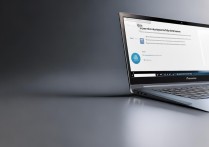




 冀ICP备2021017634号-12
冀ICP备2021017634号-12
 冀公网安备13062802000114号
冀公网安备13062802000114号